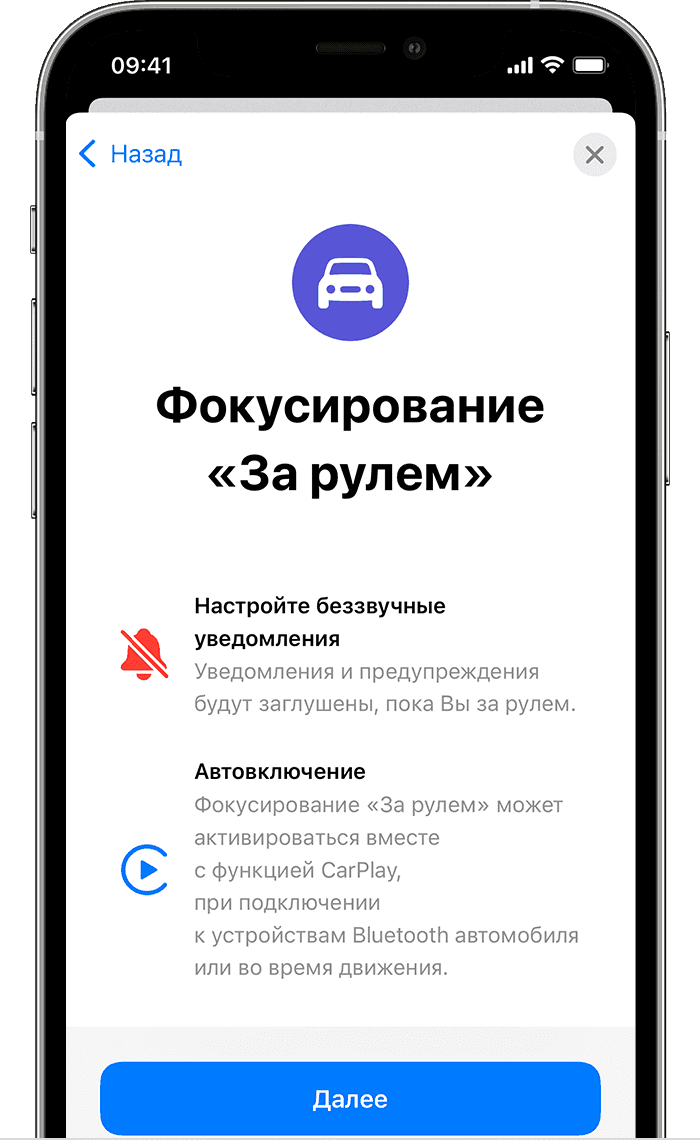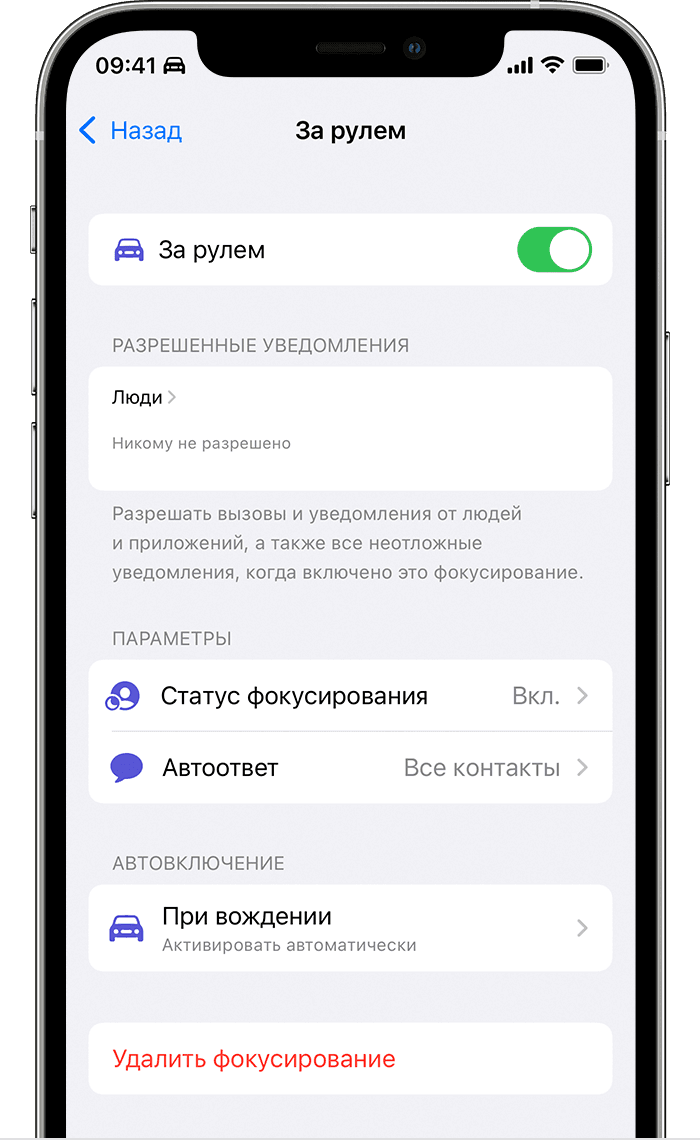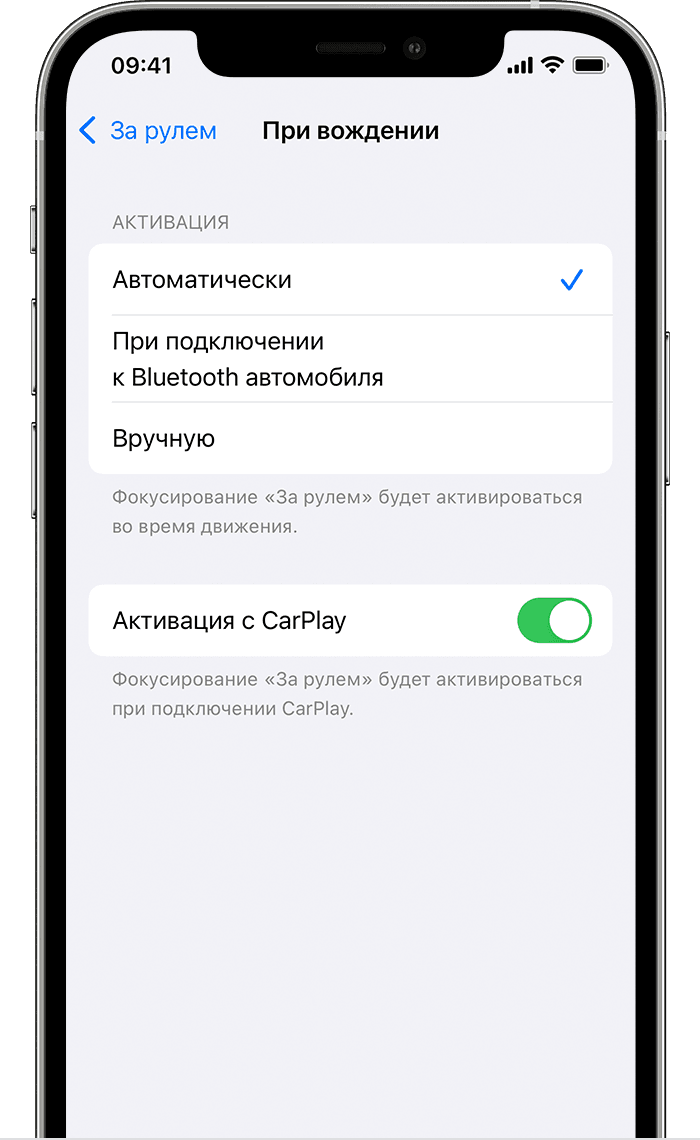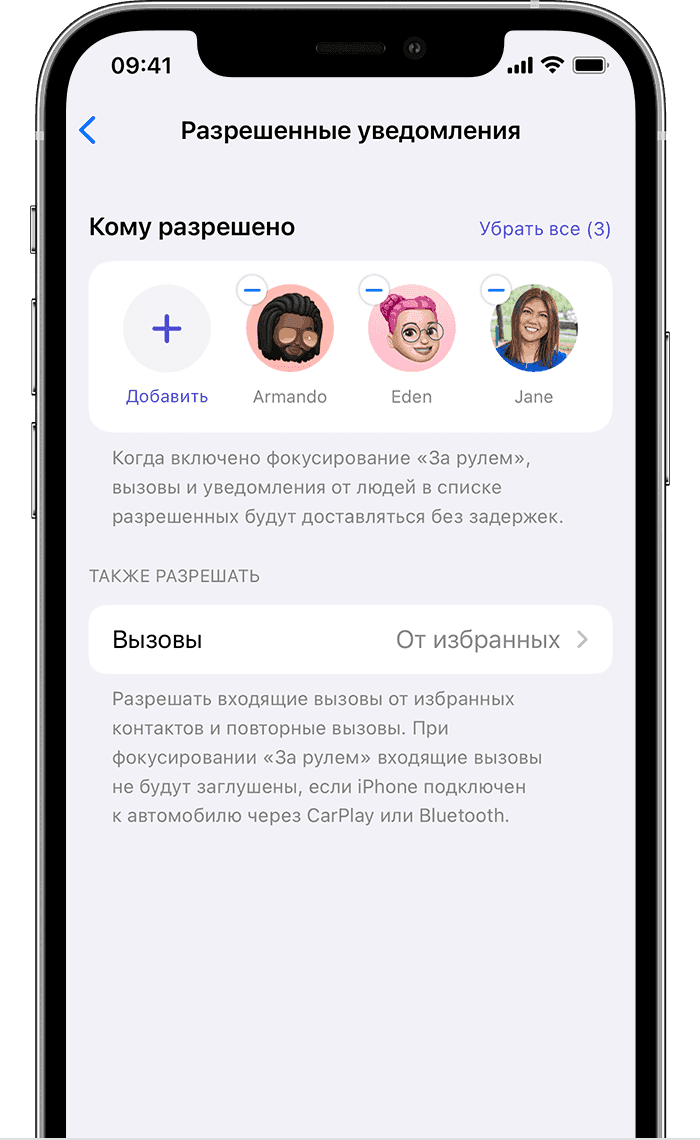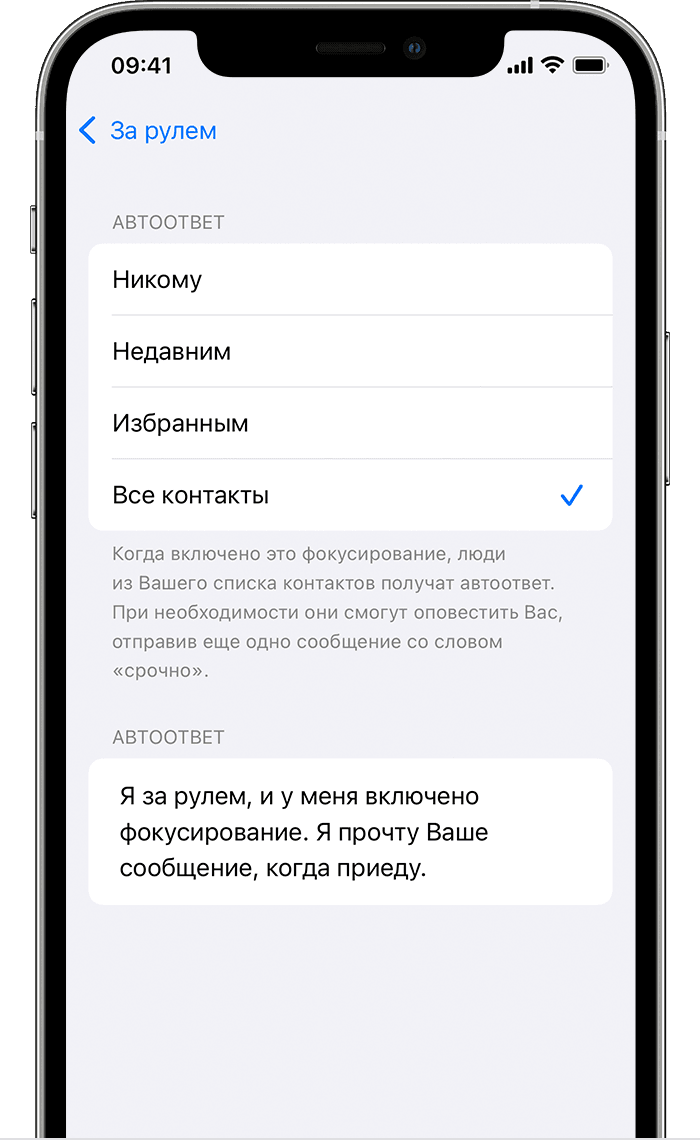- Использование режима «За рулем» функции «Фокусирование» на iPhone для концентрации внимания во время вождения
- Настройка режима «За рулем» функции «Фокусирование»
- Включение и выключение режима «За рулем» функции «Фокусирование»
- Автоматическое включение режима «За рулем» функции «Фокусирование»
- Настройка уведомлений
- Отправка статуса фокусирования
- Включение автоответа
- Дополнительная информация
- Как отключить автовоспроизведение музыки с iPhone в машине
- 7 способов отключить автовоспроизведение музыки с iPhone в машине
- Как отключить Apple Music Auto Play в автомобиле
- Часть 1. Выключите автозапуск Apple Music, установив в машине
- Опция 1: отключите громкость автомагнитолы до нуля
- Опция 2: проверка настроек автомобиля и выключение автовоспроизведения
- Опция 3: выключение CarPlay
- Часть 2. Выключите автозапуск Apple Music, установив в iPhone
- Опция 1: добавление тихой песни в вашу музыкальную библиотеку
- Вариант 2. Скажите Siri «Остановить музыку»
- Опция 3: выход из приложения Apple Music на iPhone
- Опция 4: удаление приложения Apple Music на iPhone
- Опция 5. Отправить Apple Обратная связь
Использование режима «За рулем» функции «Фокусирование» на iPhone для концентрации внимания во время вождения
Режим «За рулем» функции «Фокусирование» в iOS 15 помогает сосредоточить внимание на дороге. В этом режиме текстовые сообщения и другие уведомления отключаются или ограничиваются.
После настройки режима «За рулем» функции «Фокусирование» можно попросить Siri прочитать ответы, чтобы вам не пришлось проверять iPhone. Входящие вызовы допускаются только при подключении iPhone к CarPlay, автомобильной системе Bluetooth или гарнитуре.
Настройка режима «За рулем» функции «Фокусирование»
Если вы ранее не использовали режим «Не беспокоить водителя» в iOS 14 или более ранней версии, для включения режима «За рулем» функции «Фокусирование» его необходимо настроить. Для этого необходимо выполнить следующие действия.
- Перейдите в меню «Настройки» и нажмите «Фокусирование».
- Нажмите кнопку «Добавить» , затем — «За рулем».
- Нажмите «Далее» и следуйте инструкциям на экране, чтобы настроить параметры, например «Разрешенные уведомления».
- Нажмите «Готово».
Включение и выключение режима «За рулем» функции «Фокусирование»
Если ранее вы использовали режим «Не беспокоить водителя» в iOS 14 или более ранней версии, режим «За рулем» функции «Фокусирование» автоматически появится в качестве варианта в разделе «Фокусирование». Чтобы включить или выключить режим «За рулем» функции «Фокусирование», выполните следующие действия.
- Перейдите в меню «Настройки» > «Фокусирование» и нажмите «За рулем».
- Включите или выключите режим «За рулем».
Если режим «За рулем» функции «Фокусирование» уже настроен, его можно быстро включить или выключить в Пункте управления. Для этого необходимо выполнить следующие действия.
- Откройте Пункт управления.
- Нажмите и удерживайте кнопку «Фокусирование», затем нажмите «За рулем», чтобы включить или выключить этот режим.
При включении режима «За рулем» функции «Фокусирование» значок «За рулем» отображается в строке состояния и на экране блокировки, а ваш статус автоматически отображается в приложении «Сообщения». При отправке сообщения пользователь видит, что оповещения отключены, но тем не менее может уведомить вас в случае срочной ситуации.
Автоматическое включение режима «За рулем» функции «Фокусирование»
- Перейдите в меню «Настройки» > «Фокусирование» и нажмите «За рулем».
- Нажмите «Во время вождения» в разделе «Включить автоматически», затем выберите один из следующих вариантов.
- «Автоматически»: режим «За рулем» включается автоматически при определении движения соответствующего типа.
- «При подключении к Bluetooth автомобиля»: режим «За рулем» включается при подключении iPhone к автомобильным устройствам Bluetooth.
- «Вручную»: режим «За рулем» можно включить вручную в Пункте управления.
- «Активация с CarPlay»: режим «За рулем» автоматически включается при подключении iPhone к CarPlay.
Настройка уведомлений
Чтобы разрешить получение уведомлений от определенных пользователей, выполните следующие действия.
- Перейдите в меню «Настройки» > «Фокусирование» и нажмите «За рулем».
- В разделе «Разрешенные уведомления» нажмите «Люди».
- Нажмите «Добавить человека», затем выберите контакт, от которого требуется разрешить получение уведомлений.
Отправка статуса фокусирования
После настройки режима «За рулем» функции «Фокусирование» можно включить параметр «Статус фокусирования», чтобы приложения показывали отправляющим вам сообщения пользователям, что у вас отключены уведомления. Приложениям известно только о том, что у вас отключены уведомления. Они не знают, какое именно фокусирование вы включили, поэтому его имя не отображается. Статус фокусирования отображается в приложениях при включенном фокусировании и после предоставления разрешения приложениям.
Чтобы включить статус фокусирования, выполните следующие действия:
- Выберите «Настройки» > «Фокусирование».
- Нажмите «За рулем».
- Нажмите «Статус фокусирования» и включите его.
Включение автоответа
Функция «Автоответ» позволяет отправлять автоматический ответ избранным пользователям и пользователям, от которых разрешается получать уведомления, когда режим «За рулем» включен. В любом случае они могут уведомить вас, отправив дополнительное сообщение «срочно». Для этого необходимо выполнить следующие действия.
- Перейдите в меню «Настройки» > «Фокусирование» и нажмите «За рулем».
- Нажмите «Автоответ» в разделе «Параметры».
- Выберите нужный вариант, например «Никому», «Недавним», «Избранным» или «Всем контактам».
Здесь также можно настроить сообщение автоответа, которое будет отправляться вам при включенном режиме «За рулем» функции «Фокусирование».
Дополнительная информация
Узнайте подробнее о возможностях функции «Фокусирование», которые позволяют сосредоточиться, когда вам нужно отойти от устройства.
Источник
Как отключить автовоспроизведение музыки с iPhone в машине
Многие новые автомобили оснащены Bluetooth-стереосистемами, которые могут синхронизироваться с iPhone. Одна распространённая и обязательная функция такой технологии – это автоматическое воспроизведение музыки с iPhone через Bluetooth-динамики, когда вы садитесь в машину. Иногда включается музыка из вашей медиатеки, иногда из стороннего приложения.
Если вы не хотите, чтобы ваша музыка начинала играть автоматически каждый раз, когда вы садитесь в машину, почитайте о том, как эту функцию можно отключить.
Стоит предупредить, что пока идеального решения этой проблемы нет. Хорошие новости в том, что вы можете воспользоваться несколькими способами, чтобы отключить автовоспроизведение музыки в машине. Плохие – в том, что на iPhone нет ни единой настройки, которая могла бы отключить автовоспроизведение через Bluetooth, так что вам придётся попробовать другие решения, описанные ниже.
7 способов отключить автовоспроизведение музыки с iPhone в машине
Мы поделимся с вами несколькими советами, как можно избавиться от автовоспроизведения музыки с iPhone через Bluetooth.
Вариант 0: переключите регулятор громкости музыки в машине на минимум
Одно не очень практичное решение – это просто переключить громкость стерео в машине на полный минимум перед тем, как выключать двигатель. Таким образом, в следующий раз музыка всё равно включится автоматически, но вы её не услышите.
Да, полностью отключать громкость в машине не самое лучшее решение, но если варианты ниже не сработают, тогда можете вернуться к этому.
Вариант 1: проверьте настройки магнитолы в машине на наличие опции автовоспроизведение и отключите её
Некоторые магнитолы в машинах могут содержать настройки аудио, которые позволят вам отключить автовоспроизведение. Каждая стереосистема индивидуальна, поэтому вам самостоятельно придётся поискать настройки и проверить, есть ли там подходящая опция.
Проверьте в настройках Bluetooth, аудио, звука, стерео или других вкладках на панели магнитолы в машине. Где-то там может быть опция, отключающая автовоспроизведение, удачи!
Вариант 2: закройте приложения с музыкой на iPhone
Если начинает воспроизводиться музыка из приложения iPhone, вы можете закрывать его каждый раз перед тем, как садиться в машину.
Закрывать приложения на iPhone довольно просто. Просто нажмите кнопку Home два раза, а затем смахните приложение с музыкой вверх.
Это работает со сторонними приложениями, вроде Spotify и Pandora, но по какой-то причине не всегда со стандартным приложением Музыка.
Вариант 3: отключите использование сотовой связи в приложении Музыка
Если приложение воспроизводит музыку с помощью сотовой связи, вы можете отключить в нём эту возможность. Это отключит и автовоспроизведение в машине.
Зайдите в настройки, затем в Сотовая связь, пролистайте вниз до списка приложений и найдите то, которое включается в машине. Переключите выключатель, чтобы она стал серым, и приложение не сможет использовать сотовую связь.
Таким образом можно отключить автовоспроизведение с Apple Music и приложения Музыка. Но учтите, приложения вообще не смогут использовать сотовую связь, что устроит не всех пользователей.
Вы также можете отключать функции приложения Музыка в Настройки > Музыка > Сотовые данные. Здесь же можно отключить Автоматические загрузки, если на ваш девайс постоянно скачиваются песни.
Вариант 4: удалите песню с iPhone
iPhone автоматически включает на стереосистеме музыку из вашей медиатеки в алфавитном порядке. Так что, если вам надоело слушать одну и ту же песню снова и снова, вы можете удалить первую песню в списке. Вместо этого просто будет воспроизводиться следующая песня, но вы можете удалить и её.
Прочтите о том, как удалять музыку на iOS 11 и iOS 10 по одной песне или альбому. Также вы можете удалить с iPhone всю музыку.
Если вы удалите всю музыку с iPhone, вам всё равно придётся вручную удалять каждую песню из медиатеки, чтобы она перестали скачиваться и воспроизводиться.
Удаление всех песен и альбомов из медиатеки приложения Музыка на iPhone – одно из самых надёжных решений для отключения автовоспроизведения музыки в машине. Конечно, вам оно не подойдёт, если вы хотите иметь хоть какую-ту музыку на девайсе, но это решение эффективно.
Вариант 5: удалите приложение Музыка с iPhone
Если вы и так не пользуетесь приложением, вы можете просто удалить его с вашего девайса за пару секунд. Да, удалять стандартные приложения тоже возможно.
Чтобы удалить приложение Музыка, зажмите его иконку, а затем нажмите на кнопку (X), чтобы удалить его с девайса.
Таким же образом можно удалить любое другое приложение с музыкой, с которого она воспроизводится в машине.
Вариант 6: скажите Siri «выключить музыку»
Ещё один вариант – вызвать Siri в машине и попросить её выключить музыку. Вам придётся просить её об этой каждый раз, когда вы будете садиться в машину.
Минус этого варианта в том, что некоторые песни скачиваются и включаются какое-то время, так что вы не сможете сразу же сказать Siri выключить музыку, если она ещё не успеет включиться.
Бонусный вариант: трек с тишиной
Если вы не пользуетесь приложением Apple Music и храните свою музыку прямо на iPhone, можно добавить в свою медиатеку трек «A a a a Very Good Song». Эта песня автоматически сохранится в начало вашей медиатеки. Поскольку это трек с тишиной, вы не услышите музыку, сев в автомобиль, когда ваш iPhone начнёт её воспроизводить.
Источник
Как отключить Apple Music Auto Play в автомобиле
Независимо от того, молодые или старые, мужчины или женщины, люди хотели бы включить музыку в машине, чтобы не дать водителю заснуть, избежать долгой тишины, когда вы не знаете, что сказать пассажирам, или насладиться музыкой в пробке варенье. Теперь, когда во многих автомобилях есть стереосистемы Bluetooth, слушать музыку в машине очень удобно, а это значит, что как только вы сядете в машину, она автоматически начнет играть музыку Apple в автомобиле с вашего iPhone. Но иногда это может быть проблемой, так как вы можете быть поражены взрывной музыкой или аудиокнигами, когда вы впервые садитесь в машину.
По каким-либо причинам вы хотите отключить автовоспроизведение музыки Apple, вы можете обнаружить, что ваш iPhone не имеет переключателя «Отключить автовоспроизведение музыки через Bluetooth» или аналогичной кнопки напрямую. Но не волнуйтесь, я хотел бы представить несколько простых способов остановить автоматическое воспроизведение Apple Music в машине. Следующие методы делятся на два типа, вы можете выбрать настройку автомобиля или iPhone по своему усмотрению.
Вам также понравятся:
Часть 1. Выключите автозапуск Apple Music, установив в машине
Поскольку музыка воспроизводится из машины, вы можете отключить автозапуск Apple Music, установив свой автомобиль.
Опция 1: отключите громкость автомагнитолы до нуля
Чтобы избежать автозапуска Apple Music в автомобиле, отклонение громкости звука в стерео до нуля перед выключением двигателя должно быть довольно хромым решением, но нет сомнений в том, что он работает очень эффективно. Но некоторые из вас могут забыть выключить стереофонический объем автомобиля перед выключением двигателя, затем продолжить и попробовать другие методы.
Опция 2: проверка настроек автомобиля и выключение автовоспроизведения
Так как некоторые автомобили могут предлагать настройки Bluetooth с автоматическим воспроизведением автомобильной стереосистемы, вы можете отключить функцию автоматического воспроизведения музыки или другие настройки громкости по умолчанию, которые могут отключить громкость при автоматическом воспроизведении музыки или аудиокниг. Но, к сожалению, этот метод не работает для каждой машины, потому что некоторые из вас могут не найти эти настройки в своей машине. Если да, читайте дальше.
Опция 3: выключение CarPlay
Даже если ваша стереосистема Bluetooth официально не поддерживает CarPlay, вы также можете использовать раздел «Ограничения» в приложении «Настройки», чтобы отключить автовоспроизведение Apple Music. Прежде чем сесть в машину, откройте приложение «Настройки», нажмите «Общие» и перейдите в «Ограничения», затем выберите «Включить ограничения» и введите пароль, наконец, переключите переключатель CarPlay в положение «Выкл.».
Часть 2. Выключите автозапуск Apple Music, установив в iPhone
Поскольку стереосистема подключена к iPhone через стереосистемы Bluetooth, вы можете автоматически прекратить воспроизведение музыки Apple, изменив настройки вашего iPhone.
Опция 1: добавление тихой песни в вашу музыкальную библиотеку
Вы можете найти легкую песню или чистую нежную музыку и добавить ее в свою музыкальную библиотеку на своем iPhone или iPad. Но не забудьте изменить его название так, чтобы оно начиналось с «А», чтобы он всегда был первым треком в вашей музыкальной библиотеке. В следующий раз, когда вы сядете в машину, автоматически воспроизведется беззвучная композиция. Но это не может помочь вам отключить iPhone от автоматического воспроизведения музыки через автомобильный Bluetooth.
Вариант 2. Скажите Siri «Остановить музыку»
Siri всегда является хорошим помощником для пользователей iPhone, который может помочь вам включить, выключить приложение или поговорить с вами. Это означает, что вы можете вызвать Siri в машине, чтобы она перестала воспроизводить музыку, произнеся эту инструкцию, тогда ваш iPhone отключит всю музыку сразу. Но это означает, что вам нужно взаимодействовать с Siri каждый раз, когда вы хотите остановить автоматическое воспроизведение Apple Music.
Опция 3: выход из приложения Apple Music на iPhone
Поскольку автовоспроизведение музыки происходит из Apple Music на iPhone, вы можете выйти из нее, прежде чем сесть в машину. Выйти из приложений на iPhone очень легко, просто дважды нажмите кнопку «Домой», а затем проведите пальцем вверх по Apple Music.
Опция 4: удаление приложения Apple Music на iPhone
Удаление приложения Apple Music на iPhone может автоматически остановить Apple Music, когда вы садитесь в машину, однако это не очень хороший метод, поэтому я не рекомендую вам использовать этот метод. Если вам действительно нужно удалить приложение Apple Music, вы можете попробовать использовать другие известные сервисы потоковой музыки, такие как Spotify и Pandora.
Опция 5. Отправить Apple Обратная связь
Кроме вышеуказанных методов, вы можете сообщить Apple Inc. о проблеме и попросить Apple Inc. установить переключатель настроек, чтобы это произошло. Возможно, именно вы можете убедить Apple Inc. добавить такой переключатель настроек.
Ничто не идеально, даже если вам будет удобно играть в Apple Music в автомобиле через систему Bluetooth, иногда это может раздражать. Чтобы остановить автоматическую игру яблочной музыки, вы можете выбрать один из методов, который показан выше, по вашему желанию.
Источник